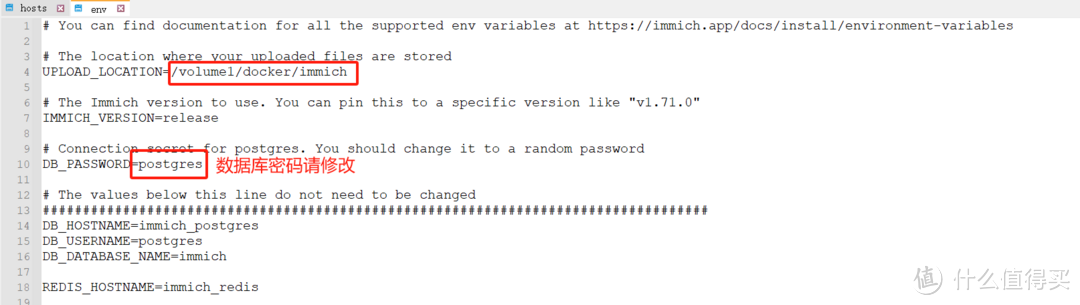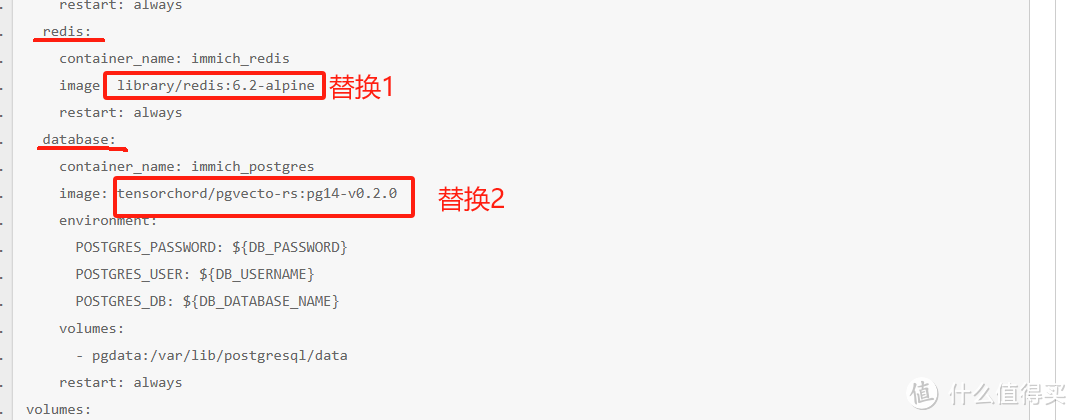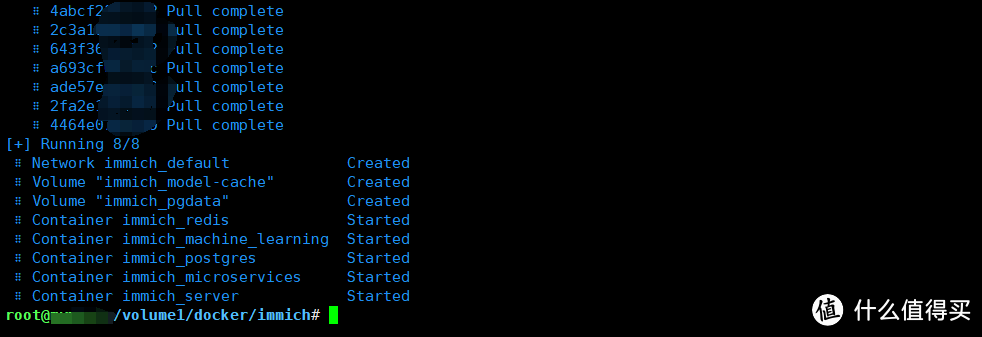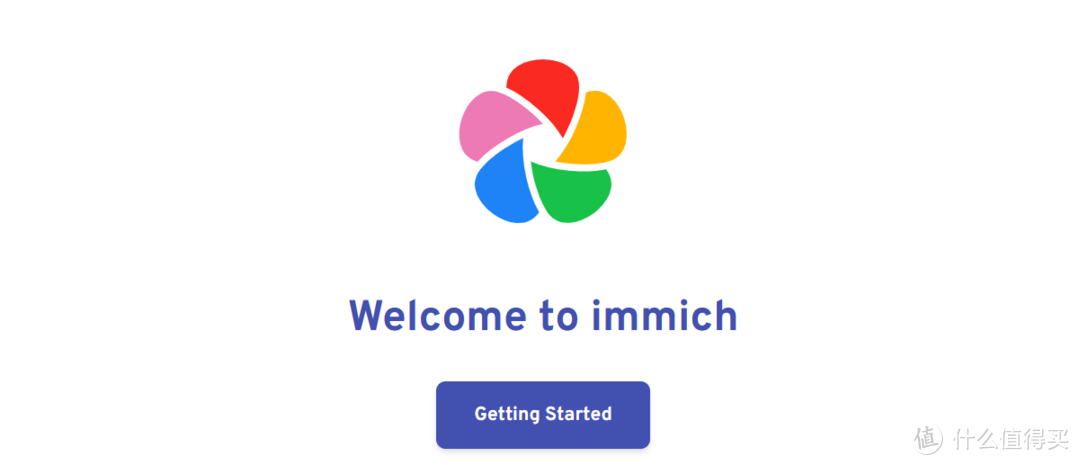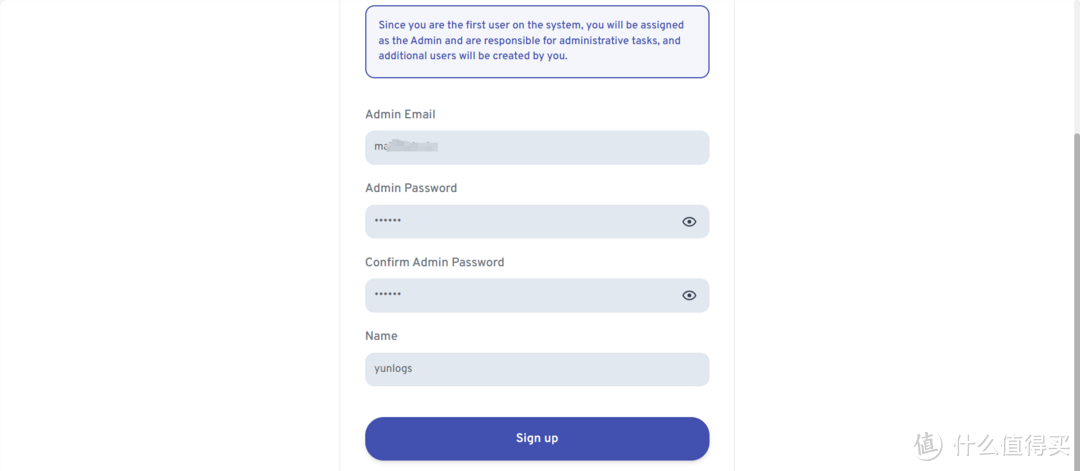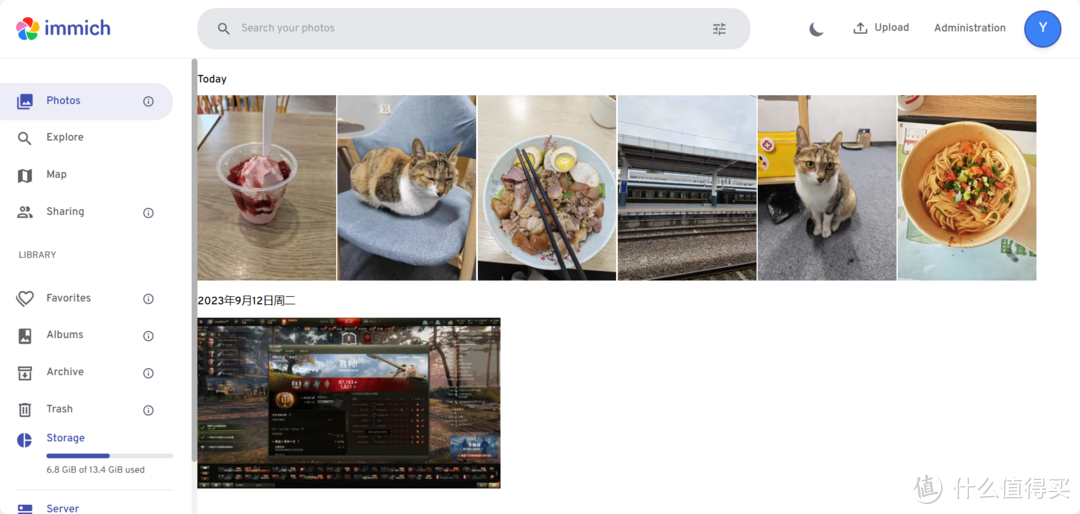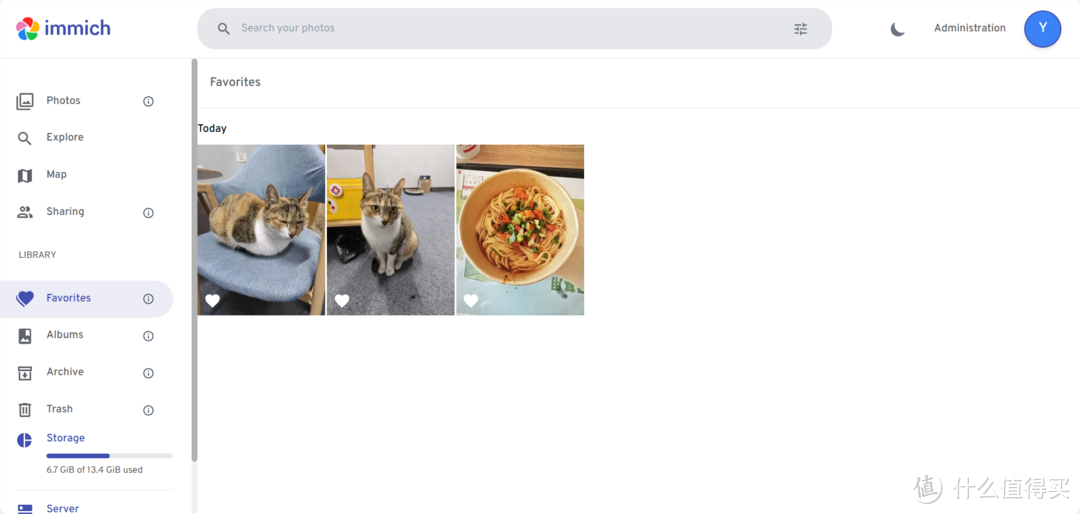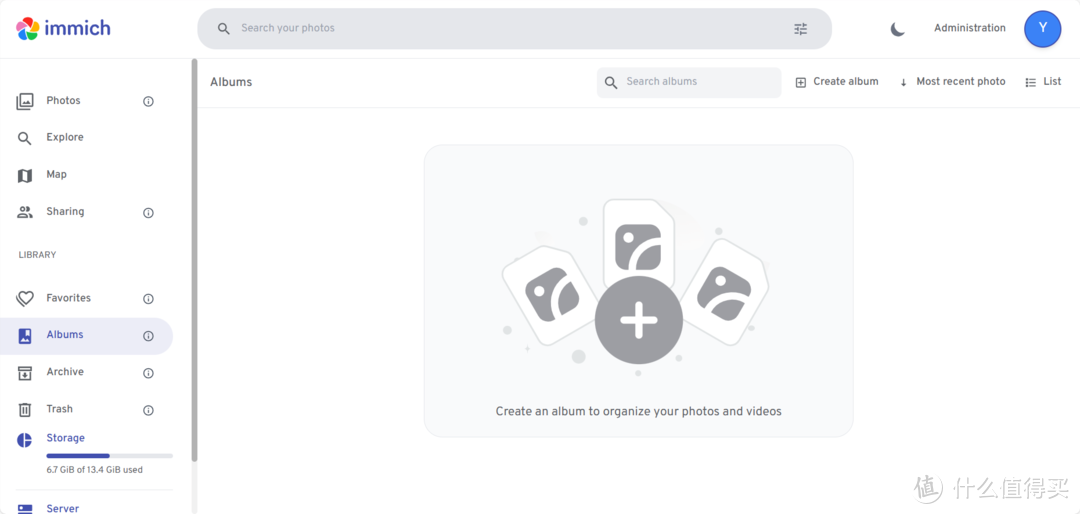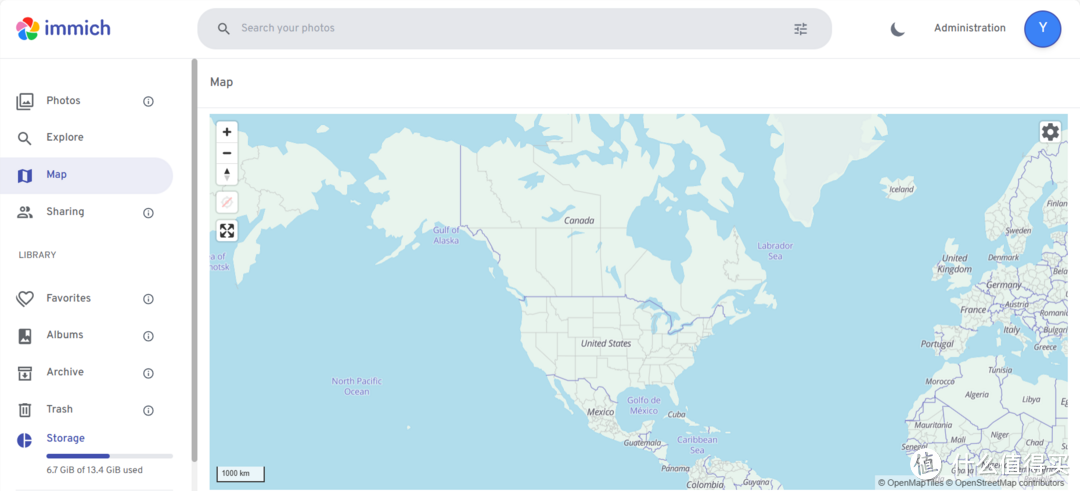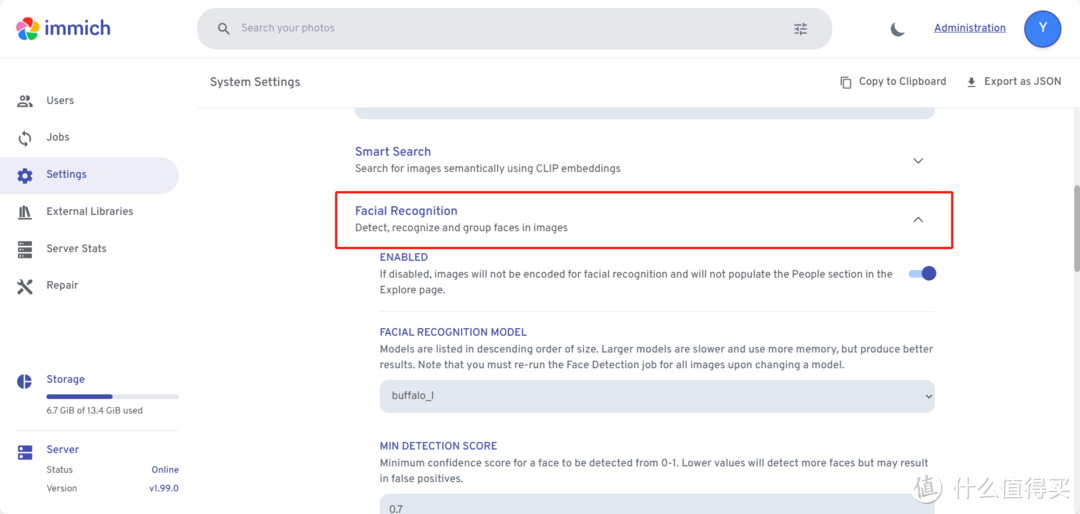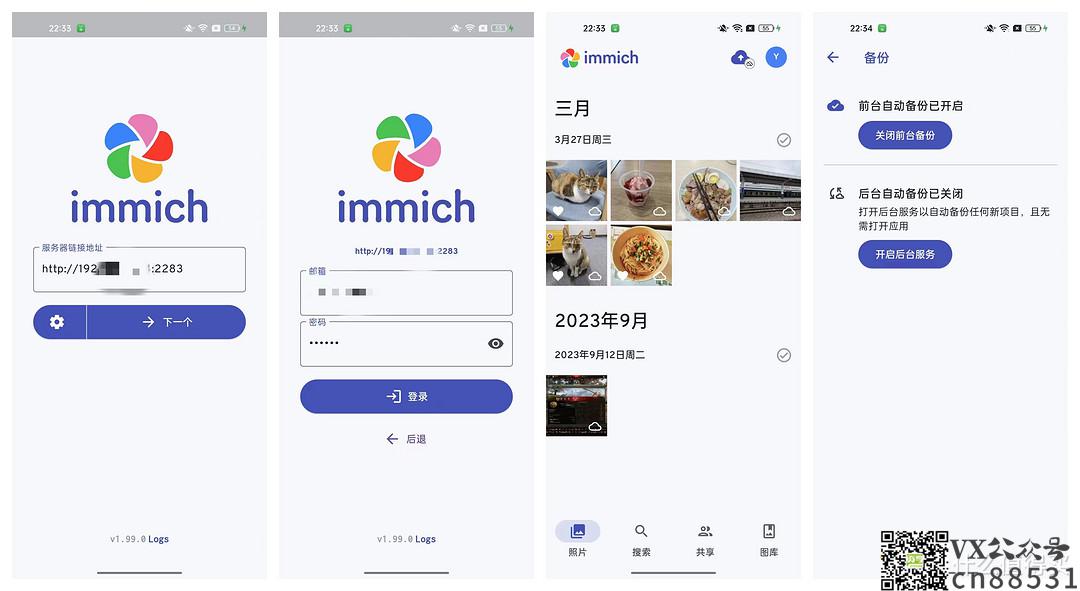目录
1. 创建文件夹
mkdir -p /volume1/docker/immich
2. 下载docker-compose配置文件
# 进入存储目录
cd /volume1/docker/immich
# 下载配置文件
wget -O docker-compose.yml https://github.com/immich-app/immich/releases/latest/download/docker-compose.yml
# 下载env文件
wget -O .env https://github.com/immich-app/immich/releases/latest/download/example.env
3. 编辑配置文件
将我们需要修改以下内容,将这里原本是./library修改为/volume1/docker/immich。这里作为演示,并没有修改数据库密码,如果你确定要使用immich,请修改这个密码。
4. 修改docker-compose.yml文件
打开docker-compose.yml文件,编辑,将这两项替换到图中的位置里,改成和图片中的一样即可。
# 替换1
image: library/redis:6.2-alpine
# 替换2
image: tensorchord/pgvecto-rs:pg14-v0.2.0
5. 启动容器
docker-compose up -d
执行完毕会显示如上信息,执行速度取决于网络,建议白天执行。
后台管理
浏览器输入输入NAS IP:2283,当出现图标则说明部署完成
首次使用需要输入邮箱、密码和账号,自己设置个即可,点击提交就可以完成注册。
后台预览
这里简单上传了记账照片作为演示,有点像群晖的photos但又有区别,immich可以直接在网页里修改存储位置。
因为手机导出的相片开启了隐私抹除功能,因此导出的相片没有位置信息,如果有的话会在地图上显示出来。
人脸识别
人脸识别功能自动开启,它会将不同的人的照片归类到一起,免去手动归类的烦恼。如不需要刻意选择关闭。
移动APP
Immich提供了安卓app和ios app,安卓app需要到gh下载,自个搜它官网也能下,这里不放链接。ios可以直接在app store搜索immich即可下载。直接填写NAS IP和刚刚注册填写的邮箱和密码就可以登录。
总结
immich是一款不错的多平台相册备份工具,很好的适应了多设备之间的相册同步问题,还提供了自动归类相册功能以及自动扫描图片并自动上传,非常实用。如果你手持多个设备,使用immich来备份相册再合适不过了。
创作不易,用心坚持,请喝一怀爱心咖啡!继续坚持创作~~